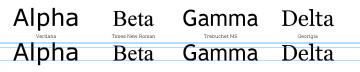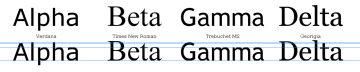Dieser Artikel ist Teil einer Serie:
Es hat etwas gedauert, aber die Serie über schönes neues CSS wird weiter fortgesetzt. Nach Textschatten mit CSS, alternativen Farbangaben, font-size-adjust und zuletzt dem General Sibling Combinator nehmen wir heute eine CSS3-Eigenschaft ins Visier, die vermutlich wirklich noch kaum einer kennt. Noch unterstützt quasi gar kein Browser appearance so richtig, aber man kann damit auch jetzt schon einige praktische Dinge anstellen.
Was kann man mit appearance anfangen?
Mit appearance kann man beliebige HTML-Elemente so aussehen lassen, dass sie wie die diversen Bedienelemente (Buttons, Textfelder) des Betriebssystems/Browsers aussehen. Ein (dämliches) Beispiel gefällig? Um einen Link wie eine Checkbox aussehen zu lassen, macht man folgendes:
a {
appearance:checkbox;
}Das geht in allen möglichen Kombinationen. Tabellen die wie Buttons aussehen? Buttons in Form von Checkboxen? Buttons die wie Tooltipps aussehen? Alles möglich.
Wozu das gut sein soll? Nun, während sicher noch ein gewisser … Rechtfertigunsbedarf für Konstukte à la Tabellen die wie Buttons aussehen
besteht, kann es hin und wieder durchaus sinnvoll sein, Elemente ein wenig zu verkleiden. Man denke an Vor/Zurück-Links in mehrteiligen Anleitungen oder AGB zum durchklicken – Warum sollten die nicht aussehen können wie Buttons?
Welche Browser verstehen appearance?
Eigentlich gibt es noch keinen Browser, der appearance richtig umsetzt. Teile dieser Eigenschaft kann man aus Mozilla-Browsern mit -moz-appearance und in Webkit-Browsern mit -webkit-appearance herauskitzeln. Wie der Test zeigt, geht da immer noch nicht viel, und die Dinge die funktionieren, verhalten sich nicht immer einheitlich. Man vergleiche nur mal die Checkboxen in Firefox und in Safari …
Somit ist appearance eigentlich nur ein klarer Kandidat für progressive Enhancement in Kombination mit größter Vorsicht und gründlichstem Testen. Elemente in Buttons verwandeln klappt in beiden Browsertypen ganz passabel und was den Rest angeht muss man eben von Fall zu Fall sehen was geht. Zum Abschluss darf ich noch auf die Referenz für -moz-appearance und die Referenz für -webkit-appearance (PDF, Seite 71) verweisen.